1
学生
1 系统登录
1.1首页信息
学生输入账号和密码(初次登陆提醒:学生账号为学号,初始密码:身份证后六位)后,点击“确定”进入系统,登录后请及时完善个人信息,并上传电子签名。如忘记密码,也可通过手机短信的形式找回密码。如下图:
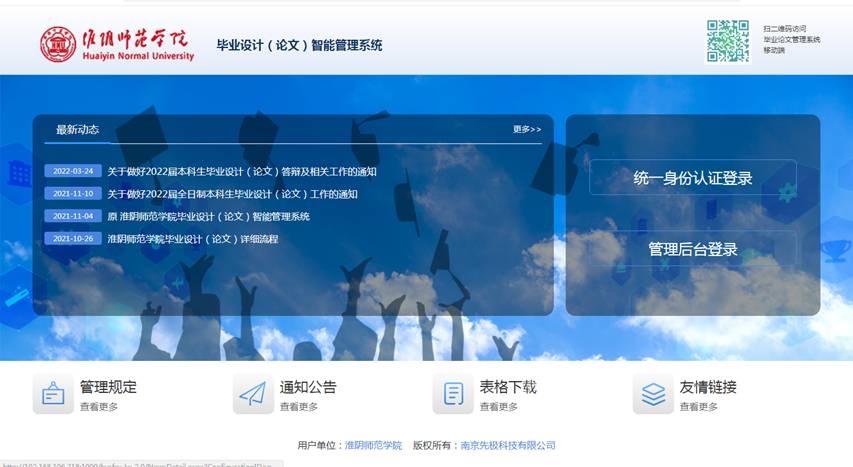
在通知公告处可查看教务处发布的通知信息,若需要查看其他栏目请点击下方的对应菜单。
1.2 进入系统
学生登录后,进入如下图界面,左面显示学生的操作权限,右面是本学院的统计数据和通知信息,校内公告显示系统管理员发布的供登录人员查看的公告信息;院内公告显示学生所在学院教学秘书发布的公告;优秀论文展示是对学生所在院内的优秀论文进行展示。
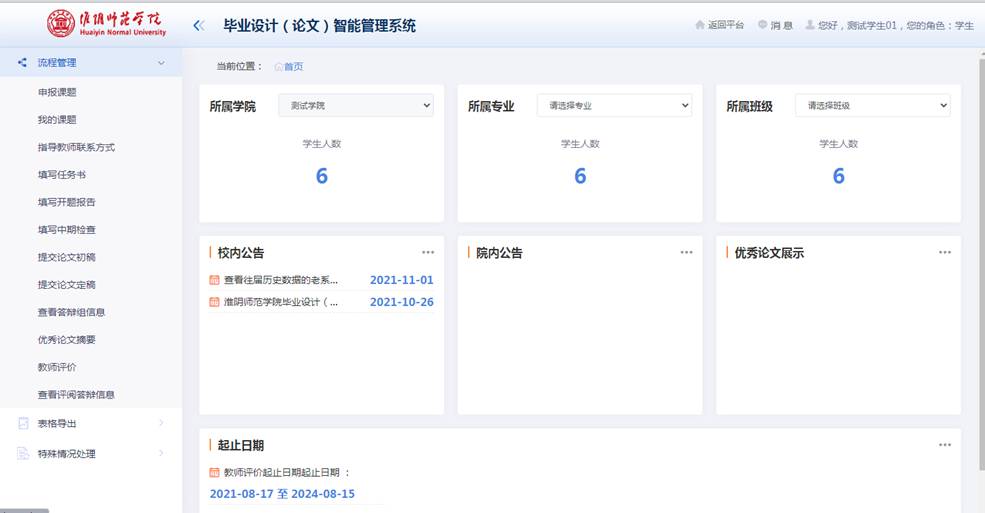
页面左边为主操作区域,右边为主显示区域。主操作区域分为:流程管理、表格导出、特殊情况处理三部分。若需要修改个人信息请点击右上角的‘您好,学生’。
2
2 流程管理
2.1 申报课题
学生申报课题,即学生填写毕业论文题目和选题依据及课题简介信息,提交后等待指导教师审核确认课题。如下图:
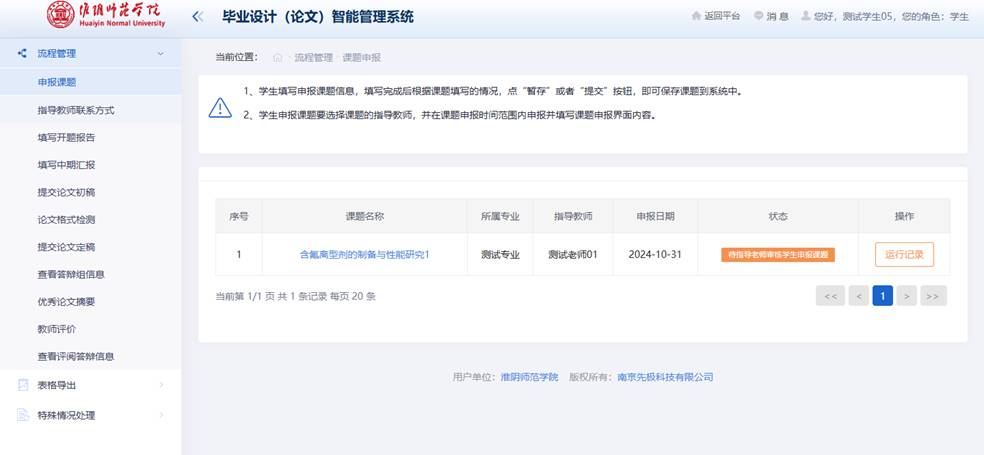
2.2指导教师联系方式
此页面可以查看指导教师的联系方式和邮箱。如下图:
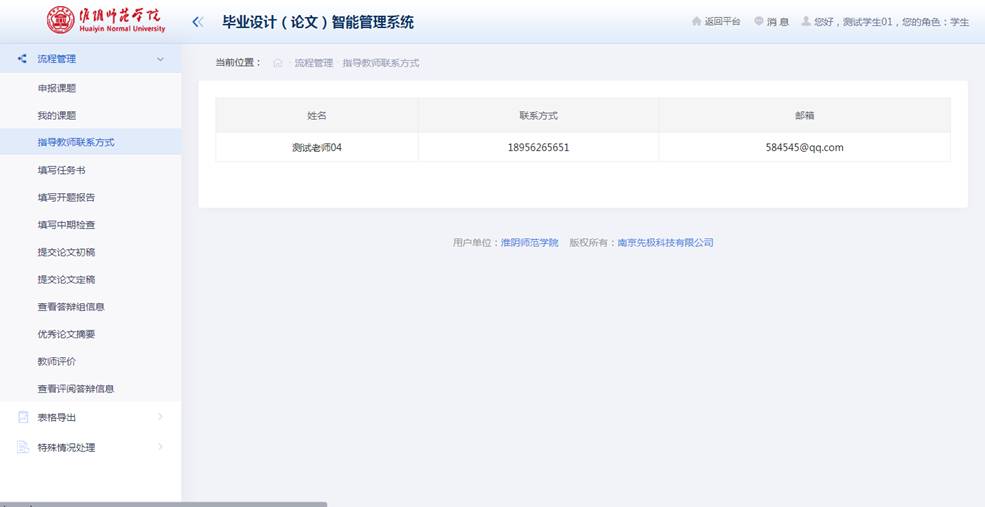
3
2.3 填写开题报告
当学生的课题申报完成后,学生在该页面填写开题报告相关内容信息(在填写开题报告日期内),并提交给指导老师审核,若指导老师审核退回,学生则继续修改相关开题报告内容信息,直到指导老师审核通过。如下图:
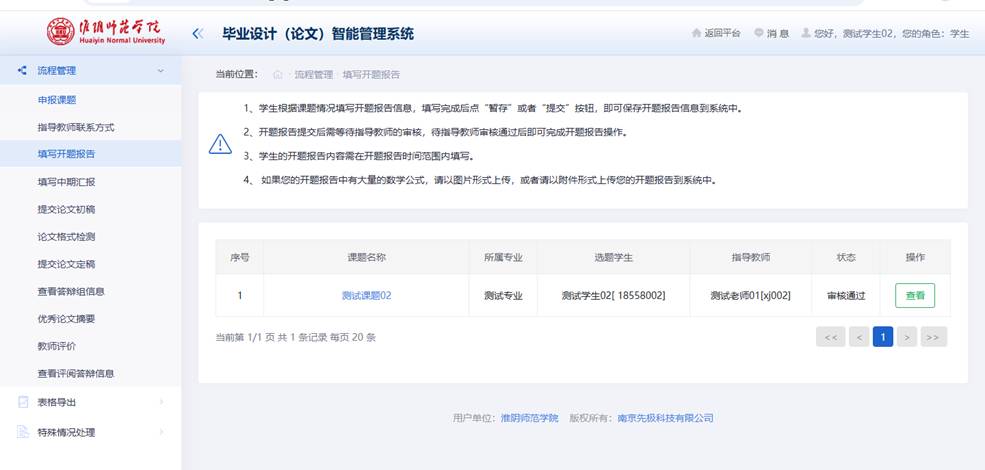
2.4 填写中期汇报
当学生的开题报告完成审核通过后,学生在该页面填写中期汇报相关内容信息(在填写中期汇报日期内),并提交给指导老师审核,若指导老师审核退回,学生则继续修改相关中期汇报内容信息,直到指导老师审核通过。如下图:
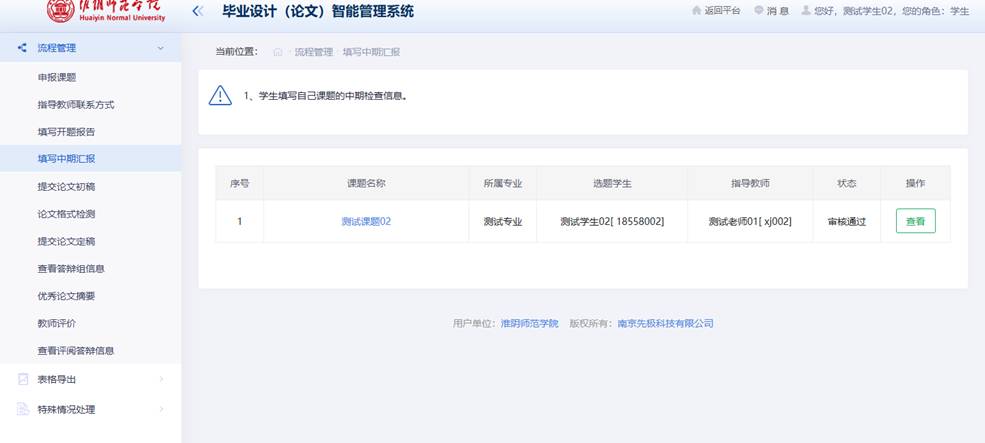
4
2.5 提交论文初稿
当学生的中期检查完成审核通过后,学生在该页面提交论文初稿(在填写中期检查日期内),并提交给指导老师审核,若指导老师审核退回,学生则继续修改初稿内容信息再进行提交,直到指导老师审核通过。如下图:

2.6 论文格式检测
当学生的论文初稿审核通过后,学生在该页面提交论文格式检测,学生有且只有一次格式检测的机会,请谨慎使用,上传格式检测论文文件必须是doc/docx格式,文件大小不能超过50MB。如下图:
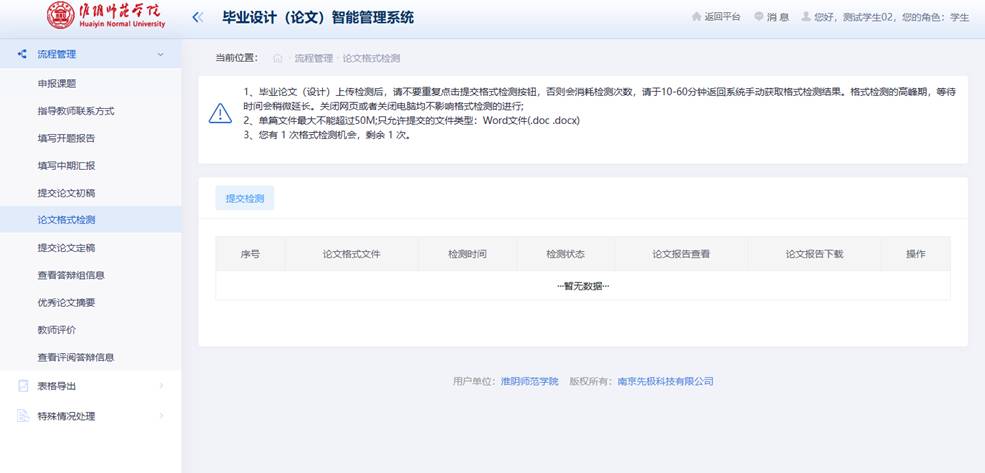
5
2.7 提交论文定稿
当指导老师审核通过学生提交的论文初稿后,学生即可提交论文定稿材料。如下图:
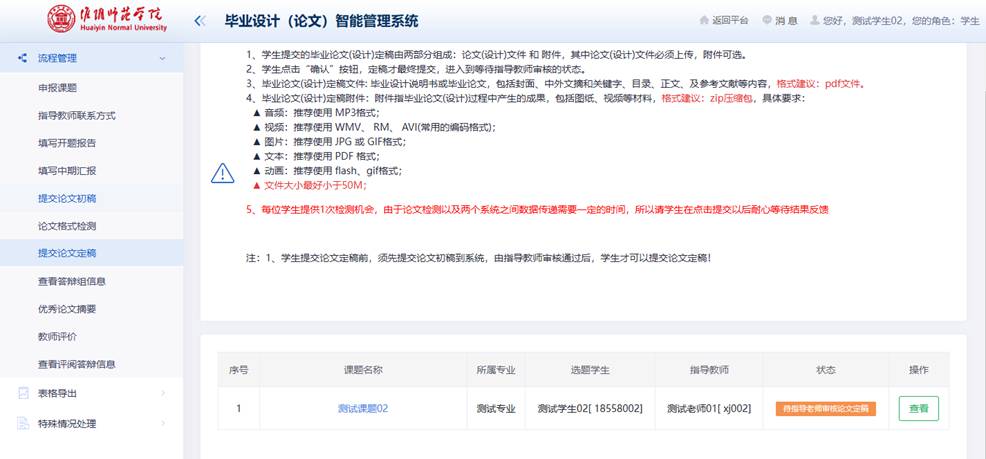
2.8 查看答辩组信息
学生查看自己所在答辩组的详细信息。如下图:
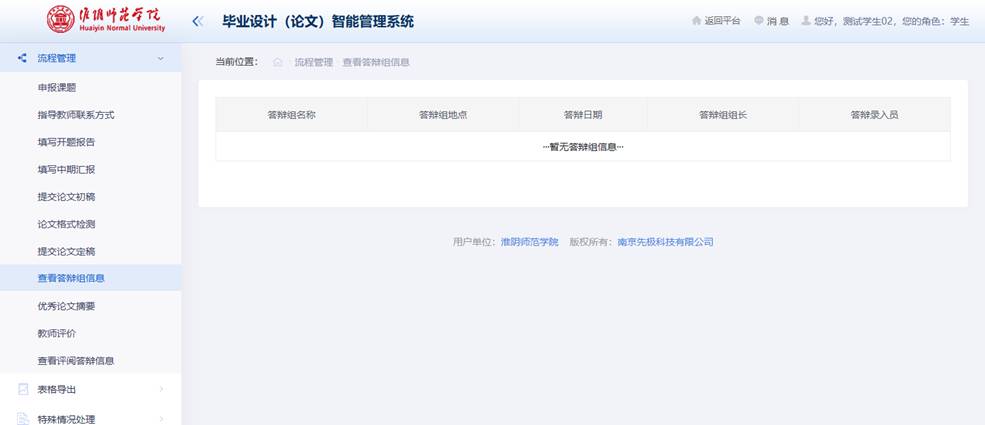
3 表格导出
学生可以下载自己在毕设过程中的各个环节材料信息。如下图:
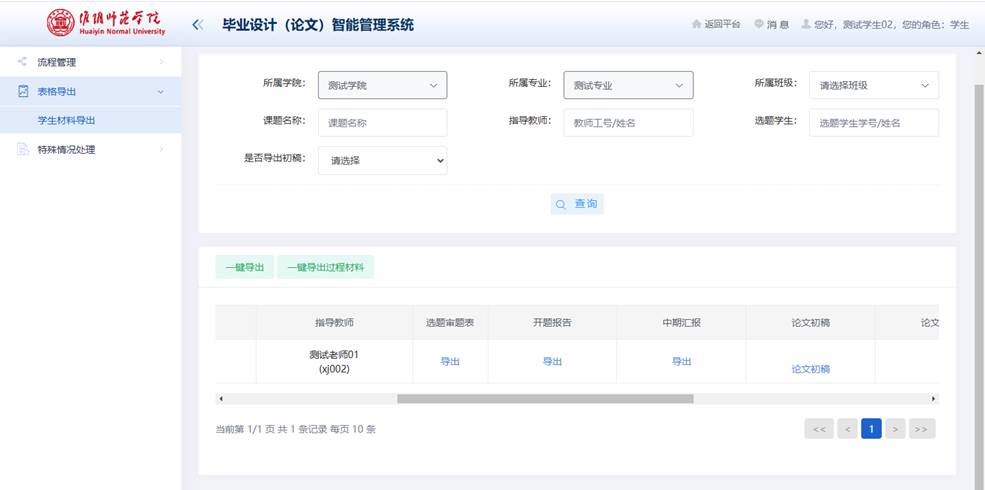
6
4 特殊情况处理
4.1 修改课题题目
若学生论文题目发生变化时,学生可在特殊情况处理里提交修改题目申请,修改论文题目有且只有一次机会,请谨慎使用。如下图:
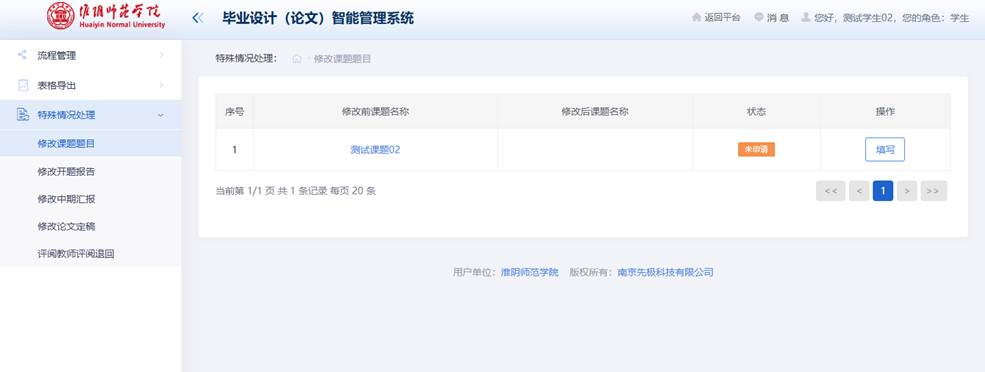
7
4.2 修改开题报告
当学生提交的开题报告被指导老师审核通过后,若需要修改开题报告的内容,则在此页面提交修改开题报告的申请。如下图:
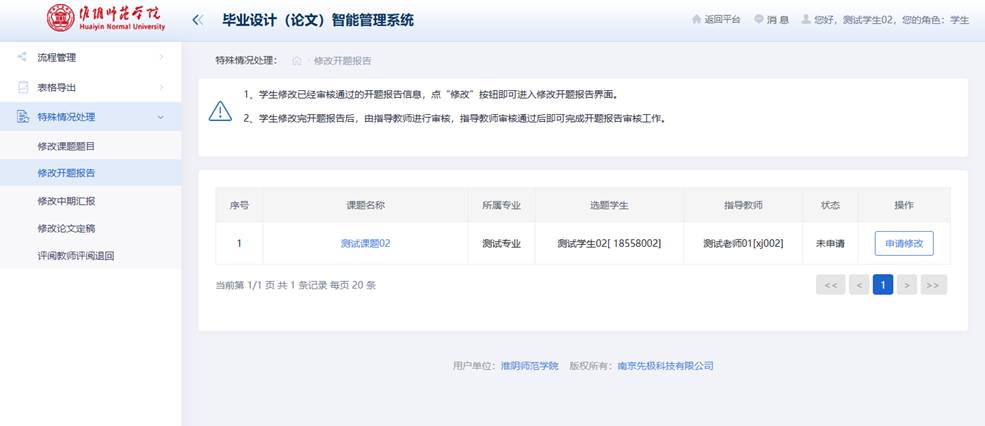
4.3 修改中期汇报
当学生提交的中期汇报被指导老师审核通过后,若需要修改中期汇报的内容,则在此页面进行修改中期汇报的申请操作。如下图:
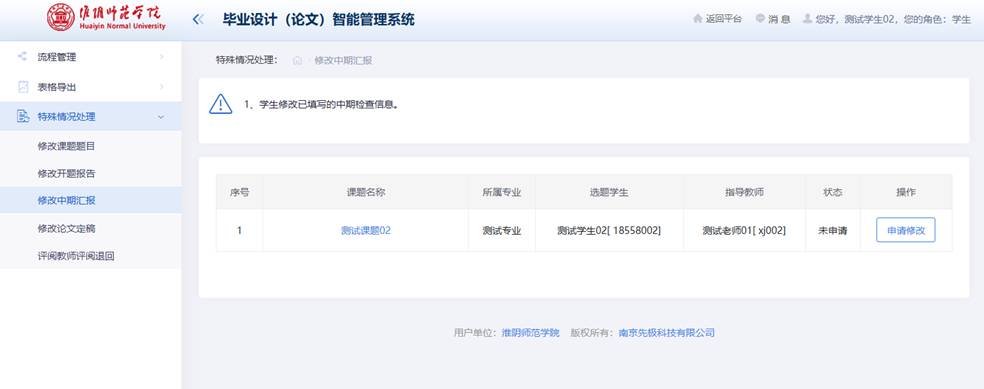
8
4.4 修改论文定稿
学生论文定稿审核通过后,若答辩后学生需要修改论文,则在该页面提交修改申请,提交后等待指导教师进行审核,若指导教师审核通过,则覆盖原论文文件。如下图:
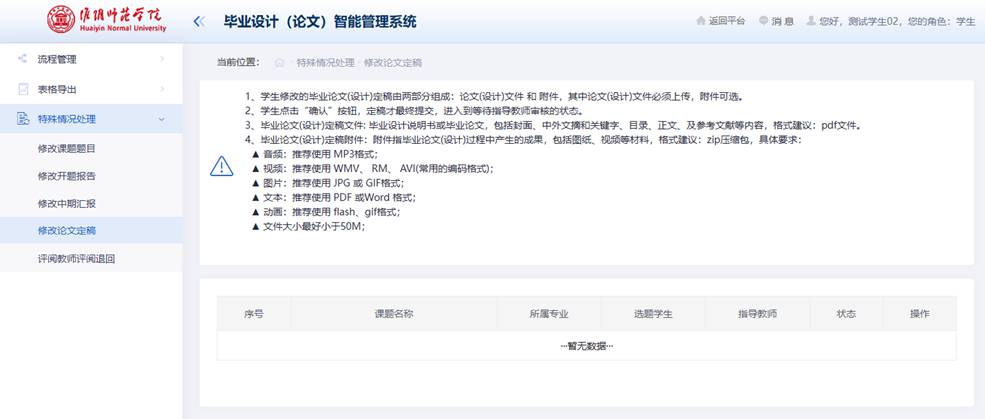
4.5 评阅教师评阅退回
若评阅教师在评阅学生论文定稿时进行了退回操作,那么学生则在此页面重新提交修改后的论文定稿,提交后的定稿直接由评阅教师进行评阅,指导老师无需再审核。如下图:
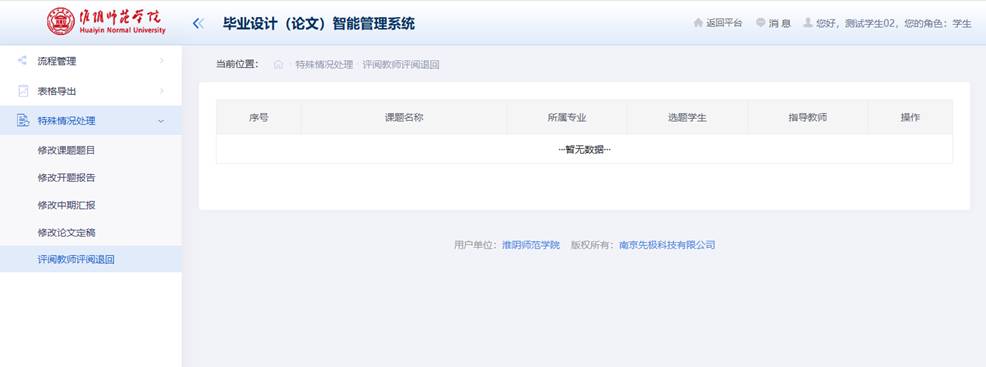
9
5.学生申报课题简述
*学生申报课题流程:
1.学生申报课题;
2.指导老师审核学生申报课题;
3.专业负责人在课题审核处审核学生申报的课题;
4.学生填写开题报告,指导老师进行审核;
5.学生填写中期检查,指导老师进行审核;
6.学生提交论文初稿,指导老师审核论文初稿;
7.学生提交论文定稿,指导老师审核论文定稿并评分;
8.教学秘书、专业负责人分配评阅教师;
9.评阅教师进行论文评阅并给出评阅分数;
10.教学秘书、专业负责人添加答辩组并且选择相应的学生进入答辩组;
11.学生进行答辩,答辩录入员录入学生答辩成绩;
12.教学秘书发布学生论文成绩。
10

